Kako nastaviti skriti kazalec pri vnosu podatkov v sistemu Windows 10/11

Vas moti situacija, ko se kazalec miške med tipkanjem pojavi v besedilnem polju?

Po dolgem krogu testiranja je Windows 11 končno na voljo na milijonih računalnikov po vsem svetu. To je Microsoftova prva pomembna različica sistema Windows po 6 letih. Zlasti igričarska skupnost je prav tako občinstvo, ki ga želi Microsoft pritegniti prek sistema Windows 11. Toda medtem ko se nekateri igralci nedvomno veselijo posodobitve, so drugi morda neodločni ali pa sploh niso prepričani. To je zelo razumljivo, saj si nihče ne želi poškodovati svoje igralne naprave.
Torej, ali je Windows 11 primeren za igranje iger? Je to operacijski sistem, ki bi se ga igralci veselili? Pridružite se Quantrimang.com in poiščite odgovor v naslednjem članku!
Ali je Windows 11 boljši od Windows 10, ko gre za igre?
Microsoft je vložil veliko truda v izboljšanje igralne izkušnje v sistemu Windows 11. Programski gigant celo trdi, da "če ste igralec, je Windows 11 narejen za vas". Toda kako točna je ta izjava? Izkazalo se je, da to ni bilo pretiravanje.
Windows 11 uvaja različne izboljšave igranja računalniških iger, vključno z izboljšavami zmogljivosti in dodatnimi funkcijami – nekatere so bile prenesene na konzole Xbox. Čeprav je res, da so prejšnje različice sistema Windows 11 naletele na različne težave, kot so napake z grafičnimi karticami NVIDIA in računalniki AMD, so jih razvijalci doslej večinoma učinkovito rešili.

Ko gre za zmogljivost, Windows 11 prekaša Windows 10 v splošnih merilih uspešnosti, vendar lahko včasih pokaže padce hitrosti sličic (FPS) med igranjem iger v resničnem svetu za določene igre.
Ne smete pričakovati znatnih izboljšav igralne zmogljivosti v sistemu Windows 11, razen če vaš sistem uporablja CPE in GPE višjega razreda. Če ste zadovoljni z načinom izvajanja iger v sistemu Windows 10, morda niste dovolj motivirani za prehod, čeprav je postopek nadgradnje preprost. Po drugi strani pa, če nameravate kupiti nov računalnik ali znova namestiti Windows, je Windows 11 očitna izbira.
Nove igralne funkcije v sistemu Windows 11
Windows 11 prinaša nove funkcije, ki lahko izboljšajo vašo igralno izkušnjo – vendar le, če imate pravo napravo.
1. DirectStorage
DirectStorage je nov grafični API, predstavljen v sistemu Windows 11, ki obljublja optimizacijo zmogljivosti GPU za igranje. Znatno lahko skrajša čas nalaganja in izboljša hitrost sličic za igre, ki to podpirajo.
Ta funkcija – ki se je prvotno pojavila na konzolah Xbox – je zasnovana za optimizacijo prenosa in dekompresije vsebine igre iz pomnilnika v CPE. Posledično se lahko igra naloži veliko hitreje in deluje gladko.
Pomembno pa je vedeti, da trenutno obstaja le omejeno število iger, ki podpirajo DirectStorage. Čeprav bo široko sprejetje te tehnologije oddaljeno nekaj let, je Windows 11 pot naprej v tem pogledu.
V vsakem primeru morate upoštevati, da DirectStorage trenutno za delovanje potrebuje hitri NVMe SSD in združljiv GPE, tako da če delate s starejšim pogonom, verjetno ne boste opazili nobenih izboljšav zmogljivosti. .
2. HDR
HDR (ali visok dinamični razpon) v sistemu Windows 11 je namenjen izboljšanju vizualne izkušnje z razširitvijo obsega barv in kontrasta, ki jih je mogoče prikazati na monitorju ali zaslonu, združljivem s HDR. Ta tehnologija omogoča bolj žive slike s širokim barvnim spektrom in višjimi ravnmi svetlobe in teme.
Najboljši del je, da lahko Windows 11 še vedno optimizira barve in svetlost, da izboljša vizualno izkušnjo na vašem zaslonu HDR, tudi ko gre za starejše igre, ki ne podpirajo izvornega HDR.
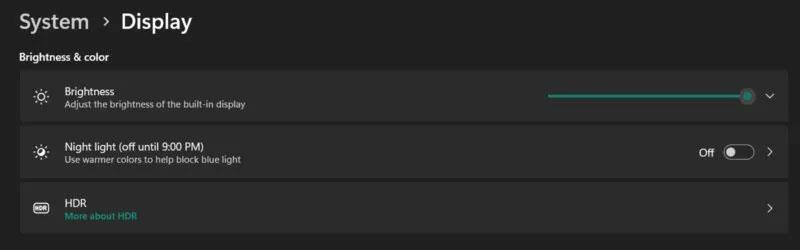
Pomaknite se do HDR pod Display
Za ogled teh izboljšav potrebujete zaslon, ki podpira HDR. Na žalost mnogi monitorji danes to funkcijo opustijo, da bi zmanjšali stroške.
Če želite omogočiti HDR v računalniku z operacijskim sistemom Windows 11, morate iti v Nastavitve -> Sistem -> Zaslon -> HDR -> Zmogljivosti zaslona , nato pa omogočiti Uporabi HDR in/ali Samodejni HDR .
3. Integrirana aplikacija Xbox
Glede na vašo različico sistema Windows 10 morda še vedno imate staro aplikacijo Xbox Companion, ki jo postopno opuščamo. To se spremeni z operacijskim sistemom Windows 11, ki privzeto vključuje preoblikovano aplikacijo Xbox. Ta aplikacija omogoča dostop do trgovine Xbox Store, kjer lahko brskate in kupujete igre neposredno iz računalnika.
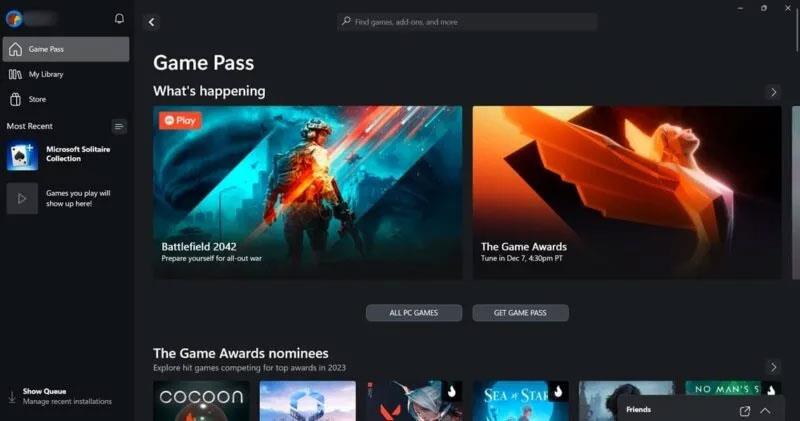
Vmesnik aplikacije Xbox v sistemu Windows 11.
Poleg tega se ponaša z integracijo Game Pass. Microsoftova naročniška storitev naročnikom odpira veliko knjižnico iger. V nekaterih regijah imate morda tudi možnost uporabe Xbox Cloud Gaming, ki vam omogoča pretakanje in igranje iger neposredno iz oblaka. Aplikacija ne zanemarja socialne komponente, saj uporabnikom daje možnost, da se povežejo s prijatelji, si ogledajo igralne aktivnosti in komunicirajo z njimi.
Katera različica sistema Windows 11 je najboljša za igranje iger?
Za standardne uporabnike lahko Windows 11 izbira med različicama Home in Pro. Ni presenetljivo, da vas bo morda zanimalo, ali različica, ki jo izberete, kakorkoli vpliva na igralno zmogljivost.
Vsekakor ima Windows 11 Pro nekaj prednosti v zvezi s tem. S podporo za dva procesorja in 128 jedri, skupaj z zmožnostjo obdelave do 2 TB RAM-a, je to morda primernejša izbira za uporabnike z vrhunskimi igralnimi nastavitvami. V nasprotju s tem različica Home podpira le 64-jedrni CPE in 128 GB RAM-a.
Vendar pa kot občasni igralec verjetno ne boste potrebovali tako napredne nastavitve. Nadgradnja na Windows 11 Pro res ni potrebna, razen če ste profesionalni igralec.
Ali naj nadgradim na Windows 11?
Za večino uporabnikov bi moral biti prehod z Windows 10 na Windows 11 brezhiben proces. Vendar, če je vaš računalnik razmeroma star, boste morali preveriti nekaj stvari, preden nadaljujete s posodobitvijo. Najprej se prepričajte, da vaša naprava ustreza priporočenim specifikacijam. Natančneje, poskrbite, da ima čip TMP 2.0. Čeprav je možno namestiti Windows 11 brez njega, to ni dobra ideja.
Drugi dejavnik bi moral biti voznik. Pri starejših osebnih računalnikih je možno, da komponenta ali dodatna oprema morda ne bo delovala po pričakovanjih z operacijskim sistemom Windows 11 zaradi nezdružljivosti gonilnikov. Vzemite si čas in preizkusite združljivost, preden začnete postopek posodabljanja. Če se pojavijo težave, počakajte, da bo na voljo boljša podpora za vašo strojno opremo.
Za uporabnike z novejšimi osebnimi računalniki, opremljenimi s hitrimi diski SSD, združljivimi grafičnimi procesorji in zasloni, združljivimi s HDR, bo nadgradnja na Windows 11 najverjetneje izboljšala vašo igralno izkušnjo.
Vas moti situacija, ko se kazalec miške med tipkanjem pojavi v besedilnem polju?
Medtem ko Discord večino časa deluje gladko, lahko občasno naletite na težavo, ki vam povzroči glavobol, ko poskušate ugotoviti, kako jo rešiti.
Če ne uporabljate Pripovedovalca ali želite uporabiti drugo aplikacijo, jo lahko preprosto izklopite ali onemogočite.
Windows je opremljen s temno temo, ki izboljša splošno estetiko sistema. Vendar je ta možnost omejena in morda ne vpliva na nekatere aplikacije.
Medtem ko čakate, da Microsoft uradno uvede Copilot v Windows 10, lahko to storitev klepetalnega robota AI izkusite že zgodaj z uporabo orodij tretjih oseb, kot je ViveTool.
Podnapisi v živo pomagajo vsem, vključno s tistimi, ki so gluhi ali naglušni, bolje razumeti zvok z ogledom napisov povedanega.
Ta priročnik vam bo pokazal, kako v celoti ponastaviti komponente in pravilnike storitve Windows Update na privzete v sistemu Windows 11.
Vaš Windows 11 poroča o napaki, ker ne prejema dovolj RAM-a, primanjkuje RAM-a, medtem ko je RAM naprave še vedno na voljo. Ta članek vam bo pomagal hitro rešiti to situacijo.
Številni uporabniki imajo težave pri namestitvi orodja za urejanje videa Clipchamp prek trgovine Microsoft Store. Če imate isto težavo in želite namestiti in preizkusiti to brezplačno orodje za urejanje videa, ne skrbite!
Gigabyte postane naslednji proizvajalec računalniških komponent, ki je objavil seznam modelov matičnih plošč, ki podpirajo združljivost in brezhibno nadgradnjo na Windows 11.
Pogosta težava med temi je, da potem, ko omogočite Hyper-V v sistemu Windows 11, ni mogoče zagnati na zaklenjenem zaslonu.
Gonilniki strojne opreme v računalniku se uporabljajo za komunikacijo strojne opreme z operacijskim sistemom.
Lokalna varnostna politika je zmogljiva funkcija sistema Windows, ki vam omogoča nadzor varnosti računalnikov v lokalnem omrežju.
Paint Cocreator je funkcija, vdelana v aplikacijo Microsoft Paint. Ustvari lahko več različic slik z uporabo DALL-E, slikovnega sistema AI, ki temelji na vnosu besedila, ki ga zagotovite.
Ne glede na to, ali želite vaditi govor, obvladati tuji jezik ali ustvariti podcast, je snemanje zvoka v računalniku z operacijskim sistemom Windows 11 preprost postopek.
Varčevanje z baterijo je ena od uporabnih vgrajenih funkcij sistema Windows 11.
V nekaterih primerih boste morali znova zagnati računalnik z operacijskim sistemom Windows 11, da odpravite težave, namestite posodobitve, dokončate postopek namestitve ali izvedete nekatera druga potrebna opravila.
Ustvarjanje načrta porabe energije po meri za vas morda ni neobičajno, če Windows uporabljate že več let. Toda ali ste vedeli, da lahko uvozite in izvozite načrte porabe energije v sistemu Windows?
Z varnostno funkcijo, imenovano Dynamic Lock, lahko enostavno nastavite svoj računalnik, da se samodejno varno zaklene, ko zapustite delovno mesto, ne da bi morali popolnoma zaustaviti sistem.
Windows 11 je opremljen z napredno nastavitvijo, imenovano Hardware Accelerated GPE Scheduling, ki lahko poveča zmogljivost igranja iger in videa z optimizacijo moči GPE na osebnem računalniku.
Način kioska v sistemu Windows 10 je način samo za uporabo ene aplikacije ali dostop do samo 1 spletnega mesta z gostujočimi uporabniki.
Ta vodnik vam bo pokazal, kako spremenite ali obnovite privzeto lokacijo mape Camera Roll v sistemu Windows 10.
Urejanje datoteke gostiteljev lahko povzroči, da ne morete dostopati do interneta, če datoteka ni pravilno spremenjena. Naslednji članek vas bo vodil pri urejanju datoteke gostiteljev v sistemu Windows 10.
Če zmanjšate velikost in kapaciteto fotografij, jih boste lažje delili ali pošiljali komurkoli. Zlasti v sistemu Windows 10 lahko z nekaj preprostimi koraki množično spreminjate velikost fotografij.
Če vam zaradi varnosti ali zasebnosti ni treba prikazati nedavno obiskanih predmetov in mest, jih lahko preprosto izklopite.
Microsoft je pravkar izdal Windows 10 Anniversary Update s številnimi izboljšavami in novimi funkcijami. V tej novi posodobitvi boste videli veliko sprememb. Od podpore za pisalo Windows Ink do podpore za razširitev brskalnika Microsoft Edge, meni Start in Cortana sta bila prav tako bistveno izboljšana.
Eno mesto za nadzor številnih operacij neposredno na sistemski vrstici.
V operacijskem sistemu Windows 10 lahko prenesete in namestite predloge pravilnika skupine za upravljanje nastavitev Microsoft Edge in ta vodnik vam bo pokazal postopek.
Temni način je vmesnik s temnim ozadjem v sistemu Windows 10, ki računalniku pomaga varčevati z energijo baterije in zmanjša vpliv na oči uporabnika.
Opravilna vrstica ima omejen prostor in če redno delate z več aplikacijami, vam lahko hitro zmanjka prostora, da bi lahko pripeli več priljubljenih aplikacij.




























